Одной из самых частых причин сбоев работы компьютера является неполадки с жёстким диском. Современный винчестер – это один из самых уникальных компонентов, ведь он ответственен за хранение как пользовательской, так и системной информации, с помощью которой можно оценить общее состояние компьютера. Изменение различных параметров, которые отслеживает система также сохраняются на жёстком диске. Но в связи с ненадёжностью и важностью этого устройства, нужно уметь распознать и предотвратить поломку жесткого диска. В этом нелёгком деле, вам помогут специальные .
Утилита SMART - Self-Monitoring, Analysis and Reporting Technology
Оценить состояние жёсткого диска не так уж и сложно, как кажется на первый взгляд. Во всех устройствах на протяжении последнего десятилетия заложена специальная программа, которая помогает жесткому диску выполнить самодиагностику. Эта программа имеет название SMART, что расшифровывается как - Self-Monitoring, Analysis and Reporting Technology (технология самодиагностики, анализа и подготовки отчётов). В специально разработанном отделе винчестера сохраняется вся информация о работе и возникающих проблемах жёсткого диска, именно эту информацию использует SMART. В случае появления неисправностей, SMART сразу же в автоматическом режиме сообщит об этом пользователю. В статье « », мы рассмотрели одно из таких сообщений.
HDD Regenerator
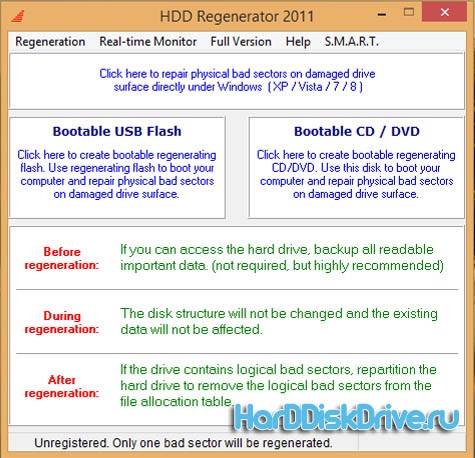
HDD Regenerator - это программы для лечения жесткого диска
, которая специально разработана для восстановления HDD. Её особенностью является то, что она способна особым образом перемагничивать каждый испорченный кластер, что позволяет вернуть ему прежнюю работоспособность. По заявлениям разработчиков, HDD Regenerator способен восстановить до 60% области полностью повреждённого жесткого диска. Интерфейс приложения на русском языке, что сделает данную программу доступной для начинающего пользователя.
Ключевые возможности приложения:
- Приложение игнорирует файловую систему, за счёт чего возможна работа с любой файловой системой.
- Возможность создания загрузочного диска или флешки, что даёт возможность работать из любой операционной системы.
Для корректной и правильной работы приложения рекомендуется создать загрузочный диск, а не работать непосредственно из приложения
Active File Recovery

Active File Recovery - это еще одна бесплатная программа для лечения жесткого диска , с помощью которой можно восстановить данные с вышедшего из строя носителя информации. Данная утилита способна восстанавливать данные даже после .
Victoria
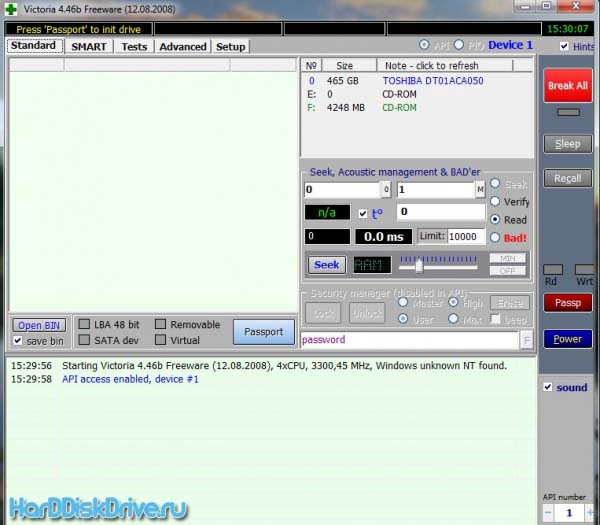
Утилита Victoria предназначается для мелкого ремонта, восстановления и полной оценки работоспособности жёсткого диска с интерфейсом IDE и SATA. Программа работает только с операционными системами на базе Windows, что некоторым образом ограничивает возможности приложения. Приложение способно оценивать также и состояние других систем, помимо жёсткого диска, что делает её невероятно удобной для применения. Ранее мы рассматривали эту программу в статье « », поэтому ссылку на скачивание вы сможете найти в этой статье.
HDD Scan

HDD Scan – это ещё одна очень надёжная программа, которая также поможет оценить состояние жёсткого диска, протестировать его на различные ошибки и помочь справиться с битыми кластерами и секторами. К сожалению, приложение имеет только английский интерфейс, что делает её неудобной для многих пользователей.
Мы надеемся, что из этого перечня программ для лечения жёсткого диска, вы сможете выбрать именно ту, которая вам действительно подойдет.
Жесткий диск - сложноорганизованное физическое устройство, предназначенное для записи и хранения информации. Поверхность диска разбита на дорожки. Вертикальный стек этих дорожек образует цилиндр. Дорожка дробится на более мелкие участки, которые называются секторами. Каждый сектор промаркирован. Число их зависит от интерфейса, который используется для связи с диском.
Жесткий диск уязвим. Причинами выхода из строя могут быть нарушение в работе программного обеспечения устройства, выход из строя контролера, сбои в электропитании, нарушение физического контакта с интерфейсом, залипание магнитной головки и др. Основными дефектами дисков являются сектора с нарушенным магнитным покрытием. На этих участках информация храниться не может.
Дефектные сектора называются плохими или bad-секторами. Особенно опасны плохие сектора, находящиеся на нулевой дорожке, т.к. это загрузочная область.
Для определения наличия bad-секторов и возможности их восстановления, белорусский программист Сергей Казанский разработал утилиту Victoria. Последний релиз программы 26. 06. 2013 г. Тип лицензии - Freeware, что делает ее особо популярной.
Назначение
Программа Виктория позволяет произвести низкоуровневое тестирование жесткого накопителя с параллельным интерфейсом подключения — IDE (АТА – Advanced Technology Attachment) и SATA интерфейсами - последовательным интерфейсом подключения. На выходе детальная информация о физическом состоянии накопителя, его производительности, ошибках.
Программой Victoria производится глубокий анализ состояния HDD c возможностью восстановления битых секторов. Этот инструмент может быть использован как профессионалами сервисного центра, так и рядовыми пользователями для оценки работоспособности накопителя, возможностью исправления ошибок, анализа всех физических характеристик жесткого диска.
Видео: Victoria HDD scan
Основные возможности
- исчерпывающая информация о технических характеристиках жесткого носителя;
- аналитика параметров самоконтроля HDD;
- тестирование многих технических параметров;
- возможность изменения объема диска за счет плохих кластеров;
- построение графиков поверхности;
- устранение из используемых плохих кластеров - замена их резервными;
- анализ производительности HDD;
- определение скорости доступа к кластерам;
- очистка диска от информации без возможности восстановления;
- защита устройства посредством установки пароля;
- возможность копирования в файл любых секторов;
- система помощи по контексту;
- другие полезные функции.
Установка и запуск
Cуществуют:
- загрузочные версии программы. В этом случае нужно создать либо загрузочную дискету, либо загрузочный диск. Инструмент для создания дискеты - файл makedisk.bat. Чтобы создать загрузочный CD, нужно распаковать файл программы и записать его ISO образ на диск;
- не загрузочная версия. Программа распаковывается прямо на жесткий диск.
В первом случае, после загрузки с устройств, можно приступать к работе с программой.
Во втором, для получения полной картины состояния винчестера, нужно соблюсти ряд условий:
- отключить канал контроллера проверяемого диска;
- завершить работу всех запущенных программ;
- запускать Victoriyuтолько на разогретом диске.
Запуск из операционной системы производится приложением vcr446f.exe.
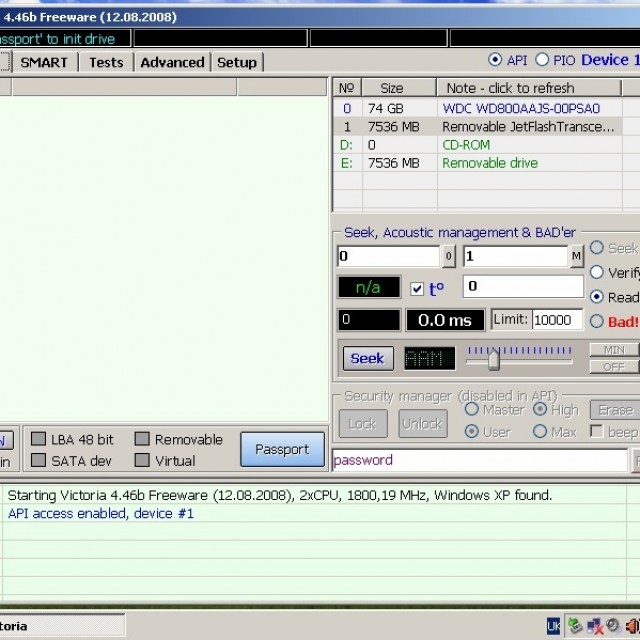
После запуска перед пользователем окно с понятным англоязычным интерфейсом.
Восстановление HDDс помощью Victoria
Первая закладка - Standart, которая предоставляет информацию о паспорте жесткого диска или того накопителя, который хотим тестировать. (Выбор осуществляется в верхнем правом окне раздела).
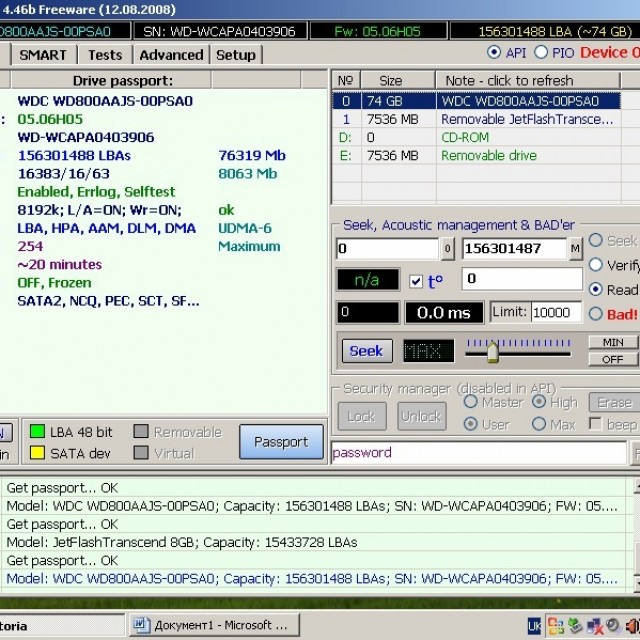
Фото: информация о паспорте жесткого диска
Вторая закладка - Smart.

Фото: вкладка проверки параметров самотестирования диска
Здесь осуществляется проверка таких параметров системы самотестирования HDD как:
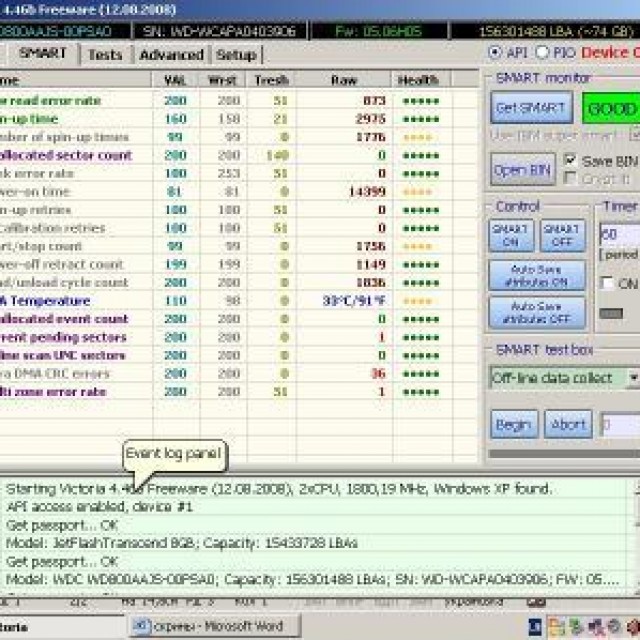
Справа в окошке нажимаем кнопочку GetSMART и получаем оценку здоровья (Health) винчестера в целом (рядом с кнопкой GetSMART) и по параметрам.
Третья закладка - Тests. Основной раздел, который позволяет быстро обнаружить и вылечить дисковые сектора.
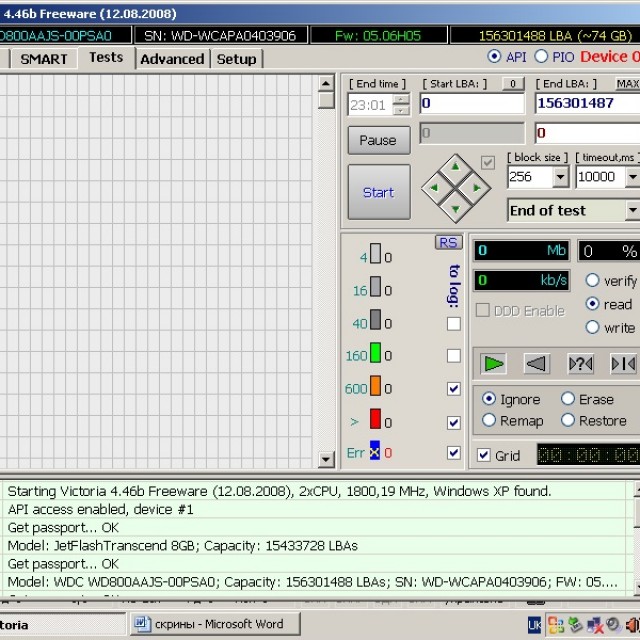
Жесткий накопитель разбит на множество кластеров одинакового размера. Программа Victoriaв процессе работы обращается к каждому кластеру в процессе тестирования. Анализируется длительность обращения. Чем больше время ожидания, тем вероятнее физический дефект этого участка.
Причин дефектов множество:
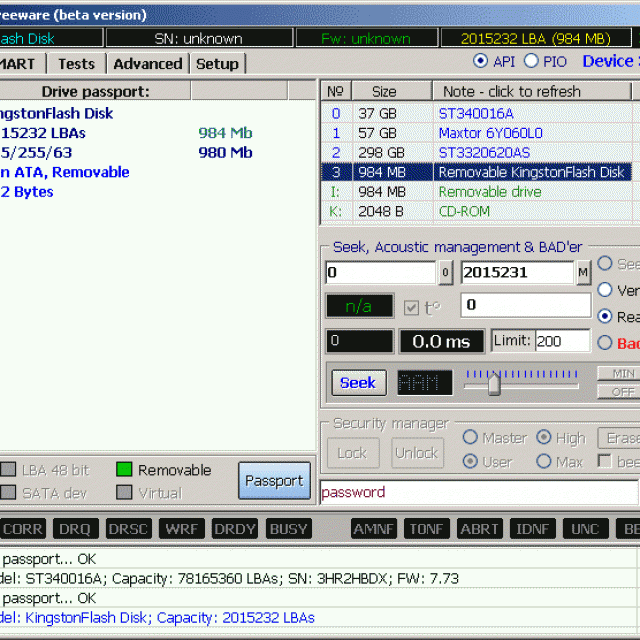
В этом разделе важны режимы запуска тестирования, которые можно выбрать в нижнем правом окошке.Это режимы:
- Ignore - позволяет запустить тест в информационном режиме, без внесения корректив;
- Erase - режим с очисткой винчестера(используется осторожно и редко);
- Remap - проверка с одновременной заменой поврежденных секторов на рабочие. Можно использовать после проверки в режиме ignore, если найдены поврежденные кластеры;
- Restore - восстановление. Используется в случае, когда оставшихся не переназначенных после проверки в режиме remap, секторы.
Для запуска теста нажимаем кнопку «START». В левом окошке графически отображаются проверяемые секторы и обозначаются цветом. В окошках справа можно видеть процент протестированного объема устройства, количество проверенных кластеров.
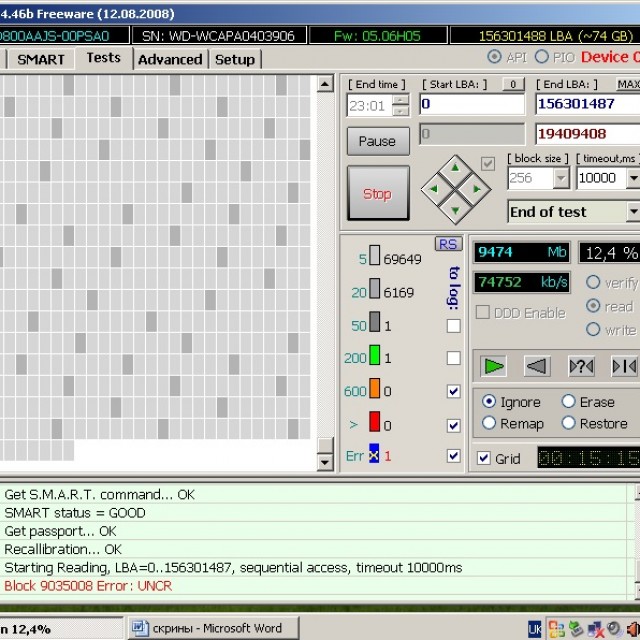
Битые сектора на HDDскрываются путем их замещения из резервной области винчестера. Переназначаются так, чтобы они больше не читались. Утилита позволяет восстановить только жесткий диск, который не имеет физических поломок в деталях. Если произошел износ, либо явная поломка, то программно, конечно не исправишь.
Тестирование утилитой считается низкоуровневым, но обладает высоким быстродействием. Так тест устройства объемом 232 ГБ занимает около 60 минут.
После процедуры тестирования, исправления ошибок или восстановления, необходимо перезагрузить компьютер и повторно произвести проверку. Результат ее должен улучшиться.

Если в результате тестирования слишком много плохих кластеров и они находятся в начале винчестера, то такой диск использовать не рекомендуется. Viktoria содержит в себе полезную в данном случае функцию, позволяющую в два раза уменьшить объем винчестера за счет плохих секторов. После такой процедуры HDD можно использовать в качестве второго диска, либо внешнего накопителя. Для установки операционной системы он не пригоден.
Видео: Диагностика и ремонт HDD
Условные обозначения
В процессе тестирования в окошке можно наблюдать прямоугольнички разных цветов.
Они наглядно отображают картину состояния диска:
- сектор, обозначенный белым цветом считается нормальным. Ответ от него приходит в течение 5 мс;
- светло-серый. Ответ в течение 20 мс;
- серый. Ответ приходит в течение 50 мс;
- зеленый. Ответ в течение 200 мс;
- оранжевый. Ответ в течение 600 мс;
- красный. Сектора, которые уже работать не будут;
- синий. «Смертельные» сектора. Не подлежат восстановлению.
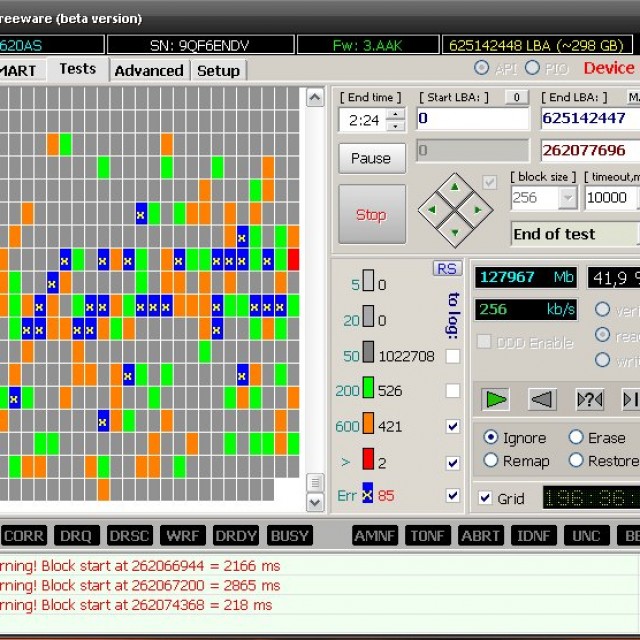
Все эти обозначения в разделе тест, в среднем нижнем окошке. Рядом с ними показаны и цифры, обозначающие время отклика от кластера программе. Серенькие и белые сектора - не поврежденные. Зеленый тоже рабочий, но уже стремится к плохому.
Оранжевый — сбойный сектор, который можно восстановить либо низкоуровневым форматированием, либо утилитой С. Казанского.
Для того, чтобы можно было использовать функции восстановления этих секторов, напротив обозначений в чек боксах нужно поставить галочки.
Для полноценной работы компьютера рекомендуется периодически производить тестирование составляющих его устройств. Главным устройством является жесткий диск. Обычно на нем располагается операционная система. От работоспособности диска, его производительности, зависит комфорт работы пользователя за компьютером. Выполнение производственных задач.
Качественная, быстродействующая программа тестирования HDD необходима как специалисту, занимающемуся техническим обеспечением, так и рядовому пользователю. Функции полноценного и, что важно, быстрого низкоуровневого тестирования, выполняет программа Сергея Казанского Victoria.
Большинство современных компьютеров работают под операционной системой Windows, поэтому рекомендовано использовать версию 4.46. Ее можно найти на сайте производителя. Последний релиз программы — июнь 2013 г. Она совместима с Windows 7, не загружает реестр, может быть запущена с любого носителя. Проста в использовании.

Victoria служит помощником в различных ситуациях. К примеру при покупке подержанного накопителя для оценки его технического состояния, при замедлении работы операционной системы, для восстановления важной информации. В прочем и для удаления безвозвратно секретной информации.
Программа - полноценное решение, сочетающее в себе возможности нескольких диагностических утилит для винчестера и полезных функций. Является одной из самых широко используемых программ для восстановления битых секторов HDD.
Жесткий диск, предназначенный для хранения базовой системной и пользовательской информации, не застрахован от появления сбоев и на программном, и на физическом уровне. Соответственно, и программы для лечения битого жесткого диска можно разделить по своему предназначению. Далее в статье будут рассмотрены некоторые популярные и действенные утилиты, позволяющие восстанавливать жесткие диски даже в особо критических ситуациях.
В чем состоит проблема
В конечном итоге проблемы с жесткими дисками сводятся к потере информации, на них хранящейся. Существует несколько разновидностей сбоев.
Во-первых, стоит принять во внимание сбои программного характера, которые программы для лечения жесткого диска могут устранять достаточно просто и быстро. Во-вторых, следует учитывать и возможность повреждения поверхности винчестера или даже просто физический износ носителя. Как и любое другое «железо», жесткие диски имеют свой, определенный срок эксплуатации.
В зависимости от первопричины, вызвавшей сбой, и должны применяться утилиты, позволяющие производить лечение жесткого диска. Программа на русском или ее англоязычная версия в зависимости от выбранного типа может произвести с винчестером совершенно разные операции. Поэтому сначала нужно определить характер сбоя, а только потом принимать решение об использовании того или иного инструмента.
Программы для лечения жесткого диска
Для начала, исходя из первопричины появления проблем с винчестером, посмотрим, что нам предлагает современный компьютерный рынок. Среди всего программного обеспечения отдельно стоит отметить следующие пакеты и приложения:
- Viktoria;
- HDD Regenerator;
- R.Saver;
- продукция Acronis и подобные приложения.

Восстановление винчестера или информации: в чем разница?
Для начала вспомните американские боевики, в которых сотрудники ФБР врываются в квартиры хакеров, изымают сгоревшие винчестеры и восстанавливают (частично или полностью) хранившуюся там информацию. Это - кино! На самом деле практически ни одна программа для лечения секторов жесткого диска, включая самые современные средства, не может этого сделать.
Дело в том, что физические повреждения так или иначе отражаются на организации файловой системы, приведение в порядок которой возможно исключительно через форматирование, что влечет за собой якобы уничтожение данных. Да, информация уничтожается, но только путем переименования и сокрытия объектов таким образом, чтобы операционная система их не видела (например, присвоением в начале имени файла или папки символа «$»).

Программы для лечения жесткого диска как раз и используют поиск таких переименованных объектов в плане восстановления информации. Но не все они оправдывают свое предназначение. Достаточно вспомнить утилиту Recuva. Она вроде бы и считается самой простой и наиболее популярной. На самом деле ничего она восстанавливать не умеет. Если сравнить результаты поиска в ней с тем, что находит приложение R.Saver, можно сразу заметить, что Recuva большинство файлов помечает красным цветом, что свидетельствует о невозможности восстановления. Зато R.Saver реанимирует такие файлы без проблем, включая распознавание множества съемных носителей. Для SD-карт применение именно этого апплета становится практически единственным решением по восстановлению информации.
Но вот когда винчестер, грубо говоря, «посыпался», то есть пришел в износ, тут никакая программа для лечения битых секторов жесткого диска не поможет. Частично восстановить информацию, может быть, и можно, но говорить о полноценном восстановлении жесткого диска, увы, нельзя. Тем не менее в случае появления сбоев можно использовать даже встроенные утилиты операционных систем Windows, которые желательно применять на начальной стадии.
Программа для лечения жесткого диска. Windows 7: средства системы
До того как обращаться к сторонним утилитам, следует использовать инструмент проверки самой системы, доступ к которому может быть осуществлен через раздел свойств, вызываемый из меню правого клика на диске, в системном разделе «Проводника» или в любом другом файловом менеджере.
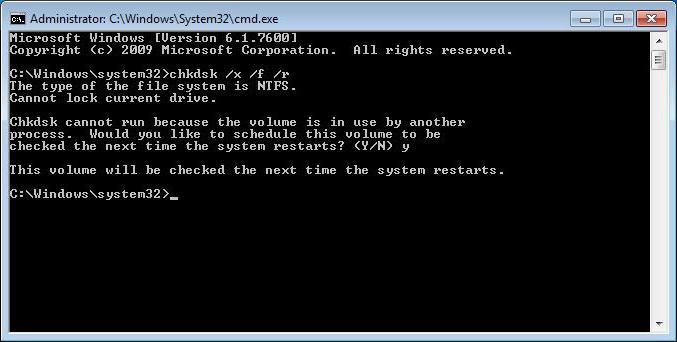
При проверке следует задействовать автоматическое устранение неисправностей и ошибок. Но это срабатывает не всегда. Посему следует производить проверку из командной строки (cmd в меню «Выполнить»), запущенной от имени администратора. Здесь используется стандартная команда chkdisk с разными вариациями дополнений. В общем случае для приведения винчестера в порядок достаточно прописать строку chkdisk x/ /f /r. Для проверки файловой системы можно использовать chkntfs x: /c, что исключает инициализацию при загрузке ОС.
Viktoria
Теперь перейдем непосредственно к программам. Viktoria - самая мощная утилита, позволяющая производить лечение жесткого диска. Программа - на русском (она создана белорусскими разработчиками).
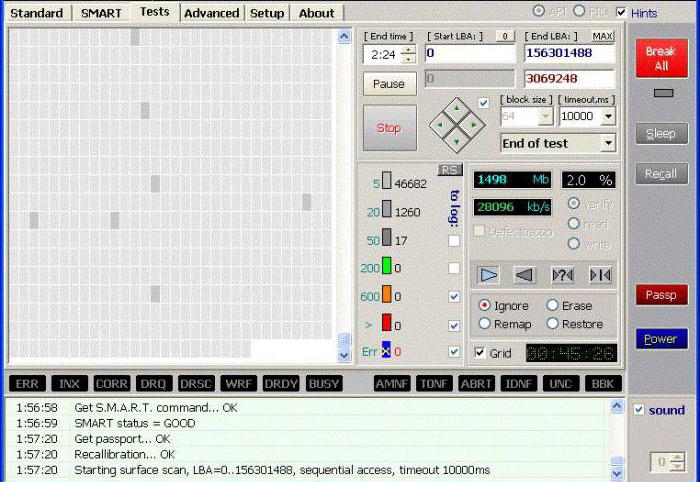
Ее применение позволяет не только полностью просканировать винчестер на наличие программных ошибок, но и выявить сбойные секторы, возникшие вследствие физических повреждений. Об исправлении последних речь, конечно же, не идет, зато с программными проблемами на основе предоставленной информации бороться можно.
HDD Regenerator
Эта программа для лечения секторов жесткого диска считается чуть ли не самой лучшей в своей области. Судя по описанию и заявлениям разработчиков, она позволяет восстанавливать сбойные сектора жестких дисков через перемагничивание.

Законные сомнения вызывает вопрос вызова физической процедуры программным методом, если в компьютере изначально такого устройства нет. Тем не менее как-то это работает, и многие пользователи признают, что с помощью этой программы смогли проверить и восстановить поверхность диска.
Даже на самых качественных и надежных HDD через какое-то время после установки в ПК начинают появляться битые сектора. Когда количество бэд-блоков становится большим, жесткий диск перестает работать и требует замены. Однако часто винчестер можно восстановить при помощи стороннего ПО. В данной статье будут описаны программы для лечения жесткого диска и приведена инструкция для работы с ними.
Битые сектора
HDD записывает пользовательскую информацию на магнитные диски. Их поверхность разделена на дорожки и сектора. Если извлечь данные из какого-то сектора не получается, то его называют сбойным или плохим. Восстановить бэд-блоки хоть и сложно, но вполне реально.
Помните, что после лечения информацию с HDD следует переписать на другой накопитель, а со временем жесткий диск заменить. Если на винчестере начали появляться сбойные сектора, то и после ремонта их распространение не остановится. Очередной отказ устройства может случиться в любой момент.
VictoriaHDD
VictoriaHDD - программа для лечения секторов жесткого диска, считается одной из самых эффективных и абсолютно бесплатно. Работает приложение в режиме DOS, поэтому требует некоторых подготовительных действий. Для начала следует

- Скачайте образ утилиты VictoriaHDD в формате ISO.
- Также загрузите приложение WinSetupFromUSB и запустите его.
- В выпадающем меню выберите USB-накопитель, которые впоследствии станет загрузочным.
- Поставьте галочку напротив пункта «Autoformat».
- Отметьте пункт «Linux ISO» и кажите полный путь к образу программы VictoriaHDD.
- Щелкните по кнопке «Go» для начала процесса записи файлов.
Настройки BIOS
Так как программы для лечения жесткого диска работают в режиме DOS, необходимо выполнить настройку BIOS.
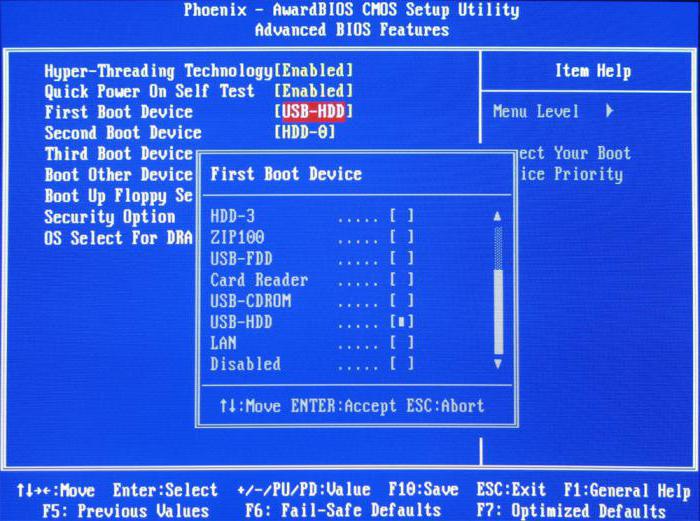
- Перезагрузите компьютер.
- После включения нажмите несколько раз на кнопку «DEL» или «F8», чтобы войти в утилиту «Setup BIOS». На некоторых устройствах для запуска настроек BIOS заданы другие клавиши. Чтобы узнать, какая именно отвечает за вход в «Setup BIOS» на вашем компьютере, прочтите информацию в нижней части экрана сразу после включения машины.
- Перейдите в раздел «Main» и найдите пункт «SATA Mode». Нажмите «ENTER» и выберите «IDE».
- В поле «First Boot Device» установите значение «USB».
- Нажмите на клавишу «F10», чтобы сохранить изменения настроек.
- Компьютер после этого перезапустится.
Проверка и восстановление
Если все перечисленные выше действие выполнены правильно, после перезагрузки ПК VictoriaHDD запустится автоматически. Чтобы начать восстановление жесткого диска:
- Нажмите клавишу с английской буквой «P» на клавиатуре.
- В открывшемся меню выберите порт, к которому подключен HDD. Сегодня почти все накопители работают через соккет «SATA», поэтому установить переключатель нужно в позицию «Ext PCI ATA/SATA».
- Нажмите «F9», на экране появится информация, взятая из таблицы SMART. Особое внимание обратите на графу «Current pending sectors». Именно здесь указано количество секторов, данные с которых не считываются. Запомните или запишите это число.
- Нажмите клавишу «F4» и запустите сканирование в режиме «BB: Erase 256». Утилита попытается найти все бэд-блоки и восстановить их. При этом информация, хранящаяся в них, будет удалена.
- Вновь откройте таблицу SMART и посмотрите количество сбойных секторов. Если какие-то из них не удалось восстановить, стоит просканировать HDD в другом режиме.
- Нажмите кнопку «F4» и выберите пункт «BB: Classic Remap». Теперь приложение при нахождении поврежденного сектора не будет восстанавливать его, а пометит нерабочим. Такой подход позволит остановить распространение бэд-блоков.
- Когда VictoriaHDD закончит проверку, перезагрузите ПК.
Программы для лечения жесткого диска: средства, встроенные в ОС
После сканирования накопителя утилитой VictoriaHDD стоит выполнить проверку утилитой, установленной в операционную систему по-умолчанию.
- Откройте «Мой компьютер».
- Правой кнопкой мыши щелкните по иконке локального диска.
- Перейдите на вкладку «Сервис».
- Выберите пункт «Выполнить проверку».
- В открывшемся окне установите галочку напротив надписи «Автоматически исправлять ошибки».
- Щелкните по кнопке «Запуск» и дождитесь окончания работы программы.
- Ни в коем случае не выключайте ПК до завершения процесса проверки.
HDD Regenerator
HDD Regenerator - бесплатная программа для лечения жесткого диска. К главным преимуществам утилиты стоит отнести дружественный интерфейс. Многие пользователи выбирают HDD Regenerator как раз по этой причине.
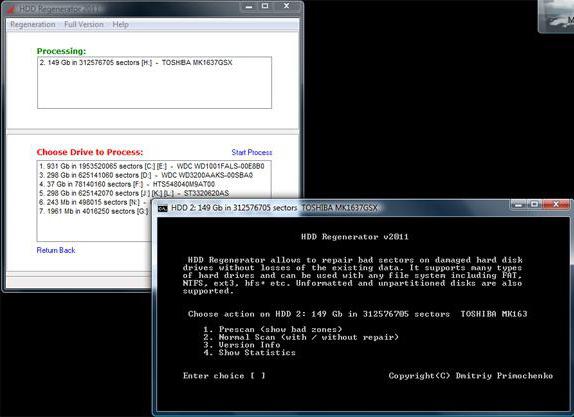
- Закройте все приложения и запустите HDD Regenerator.
- Откройте меню «Восстановление» и нажмите на надпись «Старт обработки».
- Если на экране появится окно с предупреждением о настройках BIOS, кликните по кнопке «Нет».
- Выберите накопитель, нуждающийся в лечении.
- После этого на экране откроется командная строка, где нужно будет ввести цифру от 1 до 4.
- Введите «2» и нажмите «ENTER».
- Утилита попросит указать, откуда начать сканирование. Просто нажмите на кнопку «Ввод».
- Приложение просканирует HDD и выдаст информацию о бэд-блоках.
- Когда проверка завершится, введите «2», теперь утилита будет не только проверять жесткий диск, но и пытаться восстановить битые сектора.
Надо сказать, что программа для лечения жесткого диска Windows 7 работает очень медленно. Иногда процесс затягивается на 2-3 дня. Однако реально пытается восстановить способность блоков хранить данные, а не просто помечает их как неиспользуемые, что и объясняет долгое время сканирования.
MHDD
Функционал MHDD почти полностью аналогичен VictoriaHDD. Приложение работает в режиме DOS. С его помощью можно просмотреть таблицу SMART, выполнить диагностику и лечение жесткого диска. Программа на русском не представлена.

- Создайте загрузочную флешку, как и для утилиты VictoriaHDD.
- Выполните настройку BIOS и перезагрузите компьютер.
- Нажмите «F2» и выберите устройство, с которым следует работать.
- Чтобы просканировать поверхность жесткого диска, введите слово «SCAN» или используйте F4. На экране отобразятся настройки, в которых отключены все деструктивные функции (стирание, удаление бэд-блоков).
- Снова нажмите «F4». Запустится сканирование, а на дисплее высветится таблица, в которой цвета ячеек будут меняться во время проверки: белый, серый, зеленый - сектор работоспособен; желтый - есть риск повреждения; красный - блок поврежден.
Если на накопителе присутствуют бэд-блоки:
- Скопируйте всю информацию на другой HDD.
- Введите команду ERASE, которая полностью сотрет данные из каждого сектора. Это позволит избавиться от soft-bad-блоков.
- Если это не решило проблему, нажмите клавишу «F4» и включите опцию REMAP. Теперь утилита, как и встроенные в Windows программы для лечения жесткого диска, просто пометит битые сектора, и они больше не будут использоваться.




